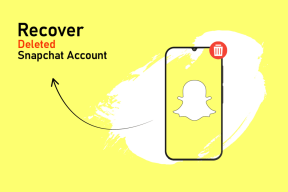Top 7 suplimente interesante Outlook pentru iOS de încercat chiar acum
Miscellanea / / November 29, 2021
Microsoft Outlook pentru iOS este o aplicație fantastică. Conține atât de multe funcții utile că utilizarea aplicației implicite Mail se simte nebunește de plictisitoare prin comparație. Dar este posibil să condimentezi lucrurile și mai mult?
Oricât de nebun ar suna, da poți. La fel ca pe un desktop, Outlook pentru iOS acceptă acum programe de completare și acestea vă pot îmbunătăți cu adevărat experiența de corespondență, altfel rudimentară.

Deci, te-ai hotărât să le încerci? Dacă nu sunteți sigur ce program de completare să utilizați - sau cum să utilizați unul - verificați lista de mai jos pentru unele dintre cele mai bune suplimente Outlook pe care nu vă puteți permite absolut să le ratați.
Notă: Pentru a accesa și a activa programe de completare, deschideți meniul Outlook pentru iOS, atingeți Setări, apoi apăsați Programe de completare.
De asemenea, pe Guiding Tech
1. Evernote
Acesta este unul dintre cele mai utile programe de completare Outlook pentru iOS. Evernote vă permite să salvați direct e-mailurile pe oricare dintre notebook-urile Evernote, fără întrebări. Și da, fără a părăsi aplicația Outlook în primul rând.
După ce activați programul de completare Evernote, atingeți pictograma Elips orizontal de sub eticheta de oră și dată a unui e-mail și aveți opțiunea Salvare în Evernote gata pentru dvs.

Atingeți-l și vi se va solicita să vă conectați la contul Evernote - trebuie să faceți acest lucru o singură dată.
Apoi, adăugați un titlu notei pe care urmează să o creați. Opțional, puteți alege să adăugați câteva etichete și observații dacă doriți.

Când sunteți gata, atingeți Salvați, iar Evernote ar trebui să copieze e-mailul în blocnotesul specificat, cu toate imaginile și formatarea intacte.

2. GIPHY
Fiind o aplicație de productivitate cu rădăcini adânci în Office 365, este aproape ciudat să trimiți cuiva un răspuns „amuzant”, nu? Și chiar dacă o faci, trebuie să faci toate eforturile pentru ca asta să se întâmple.
Dar nu mai. Doar activați GIPHY și puteți alege dintre mii de GIF-uri să răspund cu unul imediat.

Introduceți câteva cuvinte cheie în bara de căutare și sigur veți găsi ceva potrivit pentru aproape orice ocazie.

Singurul dezavantaj este că nu puteți adăuga niciun text împreună cu GIF-ul. Indiferent, este destul de grozav pentru acele momente în care nimic altceva decât un GIF nu va fi suficient.

Bacsis: Există un alt program de completare Outlook pentru iOS numit Gyfcat. Încercați să găsiți mai multe GIF-uri!
3. Autocolante de e-mail de MojiLaLa
GIPHY este pur și simplu grozav, dar ce se întâmplă dacă preferați să reduceți puțin lucrurile și să răspundeți cu autocolante în stil iMessage? Datorită e-mail-urilor de la MojiLaLa, este posibil.

După ce activați programul de completare, căutați doar autocolantele pe care doriți să le adăugați la răspuns. Indiferent dacă este un autocolant Good Morning sau o poză amuzantă cu pisică, MojiLaLa nu te va dezamăgi.
Categoria Tendințe de sub bara de căutare listează, de asemenea, cele mai populare stickere la un moment dat, așa că verificați-le și ele.

După ce găsiți un autocolant potrivit, selectați-l și atingeți Trimiteți pentru un răspuns instantaneu.

Dar la fel ca și în cazul GIPHY, nu puteți adăuga niciun text la autocolante. Nici nu puteți introduce autocolante în timp ce compuneți e-mailuri noi, ceea ce este o dezamăgire.
4. Traducător
Ați primit vreodată un e-mail într-o limbă străină pe care nu o înțelegeți? Acesta este locul în care programul de completare Translator ar trebui să fie util.

Încărcați un e-mail în Translator și întregul mesaj ar trebui să apară într-un panou separat. În partea de jos a ecranului, atingeți Limbă.

Ar trebui să vedeți acum zeci de limbi. Selectați unul pe care doriți ca programul de completare Translator să îl folosească în mod implicit, apoi atingeți Salvare.

Textul e-mailului ar trebui să se traducă acum în limba selectată.
Desigur, s-ar putea să întâlniți anumite erori în traducere. Dar capacitatea de a converti direct mesajele în loc să le copiați și să le lipiți într-un aplicație terță parte, cum ar fi Google Translate este mai mult decât binevenit.

Și, deoarece Microsoft a dezvoltat Translator, întregul program de completare funcționează perfect și pe Outlook pentru iOS.
5. Trello
Tu gestionați-vă listele de activități folosind Trello? Cu suplimentul Trello, puteți crea cu ușurință carduri noi din orice e-mail în cel mai scurt timp. După activarea suplimentului, atingeți Adăugați card la Trello pe un e-mail primit pentru a ajunge la ecranul de creare a cardului.

În mod implicit, programul de completare captează subiectul e-mailului ca titlu al cardului și corpul e-mailului ca descriere. Cu toate acestea, le puteți modifica pe ambele chiar acolo, dacă doriți.

În cele din urmă, adăugați o dată limită, specificați panoul în care doriți să apară cardul și atingeți Adăugare card.
Simplu și intuitiv. Exact așa cum ar trebui să fie un supliment.
De asemenea, pe Guiding Tech
6. Agil
Înainte de a răspunde la un e-mail, este întotdeauna mai bine să cunoașteți câteva detalii despre persoana sau organizația cu care aveți de-a face. Și aici intervine Nimble Contacts pentru a ajuta.
După activarea programului de completare, deschideți e-mailul și atingeți Nimble Contacts și ar trebui să găsiți o defalcare ordonată a informațiilor, adesea până la cele mai detaliate detalii.

Fie că este vorba de numele, locația sau detaliile de contact ale expeditorului, ați fi destul de surprins de cantitatea de lucruri pe care le puteți afla. Și pentru a completa lucrurile, suplimentul include chiar și o descriere socială cu drepturi depline, compilată din diverse surse online.

În timp ce Nimble Contacts este orientat în principal spre promovarea relațiilor cu clienții, este, de asemenea, destul de util atunci când vine vorba de detectarea potențialelor escrocherii de tip phishing.
Încearcă.
7. OnePlaceMail
Doriți să încărcați e-mailuri importante și atașamente direct în SharePoint? Este chiar posibil? Ei bine, Outlook pentru iOS are soluția perfectă pentru asta - OnePlaceMail.

După ce activați programul de completare, atingeți opțiunea Salvare în SharePoint, conectați-vă la contul Office 365 și sunteți gata de plecare.
Apoi puteți specifica ce anume doriți să încărcați în SharePoint. OnePlaceMail descompune bine conținutul unui e-mail între corpul mesajului și fișierele atașate acestuia, făcând astfel întregul proces ușor.

Odată ce sunteți mulțumit, alegeți pur și simplu folderul SharePoint în care doriți să încărcați articolele și să faceți ce este necesar.
De asemenea, pe Guiding Tech
Deci, care este preferatul tău?
Iată. Outlook pentru iOS ar trebui să fie mult mai distractiv și mai productiv datorită acestor suplimente. Economisiți câteva clicuri și câteva secunde prețioase din timpul dvs., ușurați starea de spirit și rămâneți organizat - faceți totul, chiar de la el.
Cu toate acestea, nu încetați să experimentați. Dacă sunteți interesat de colaborarea în echipă și gestionarea sarcinilor, de exemplu, ar trebui să găsiți multe suplimente utile orientate către asta - MeisterTask și Smartsheet.
Deci, ai găsit preferate? Povestește-ne despre ele în secțiunea de comentarii de mai jos.